Jak zapisywać załączniki do wiadomości e-mail programu Outlook na Dysku Google na iPadzie
Jeśli używasz klienta poczty e-mail Outlook na iPadzie i chcesz zapisywać załączniki(save attachments in Google Drive) bezpośrednio na Dysku Google, oto proces, który musisz wykonać. W tym artykule opisano, jak zapisać załączniki programu Outlook(Outlook) otrzymane na konto e-mail @outlook.com lub @hotmail.com na koncie Dysku Google(Google Drive) w systemie iPadOS(iPadOS) . Chociaż można to zrobić na kilka sposobów, najłatwiej byłoby użyć klienta poczty e-mail Outlook .
Możesz zapisywać dowolne załączniki na Dysku Google(Google Drive) , o ile masz wolne miejsce. Nawet jeśli nie możesz otworzyć pliku na iPadzie, możesz go bez problemu zachować na Dysku Google . (Google Drive)Podobne opcje są również dostępne na iOS, ale ten artykuł zawiera zrzuty ekranu iPada.
Jak zapisywać załączniki do wiadomości e-mail programu Outlook na (Outlook)Dysku Google(Google Drive) na iPadzie
Aby zapisać załączniki programu Outlook na (Outlook)Dysku Google(Google Drive) na iPadzie, wykonaj następujące czynności:
- Sprawdź, czy Twoje konto Google jest już dodane.
- Otwórz e-mail i dotknij załącznika, który chcesz zapisać na Dysku Google(Google Drive) .
- Stuknij w przycisk Udostępnij.
- Wybierz opcję Zapisz na koncie.
- Wybierz Google z listy.
Aby rozpocząć, musisz najpierw dodać swoje konto Gmail , aby program Outlook mógł wykryć powiązane miejsce na Dysku Google(Google Drive) i zapisać załączniki. Jeśli dodałeś już swój identyfikator Gmaila(Gmail ID) w aplikacji Outlook , nie musisz wykonywać tego kroku i możesz przejść do drugiego kroku.
Jeśli nie dodałeś swojego konta Gmail w aplikacji Outlook , otwórz stronę Ustawienia programu Outlook(Outlook Settings) i przejdź do sekcji Konta e-mail(Email Accounts ) . Tutaj dotknij przycisku Dodaj konto e-mail(Add Email Account ) i postępuj zgodnie ze wszystkimi instrukcjami wyświetlanymi na ekranie, aby dodać konto Gmail . Istnieje inna opcja o nazwie Dodaj konto magazynu(Add Storage Account) . Jeśli użyjesz tej opcji, Twój identyfikator e-mail nie zostanie dodany do aplikacji Outlook , ale możesz używać miejsca na Dysku Google(Google Drive) do zapisywania plików. Możesz użyć dowolnej opcji zgodnie z własnymi wymaganiami.
Po pomyślnym dodaniu identyfikatora e-mail lub konta magazynu możesz otworzyć wiadomość e-mail zawierającą Twój plik. Teraz dotknij załącznika, aby otworzyć go na iPadzie. Następnie powinieneś zobaczyć przycisk Udostępnij(Share ) widoczny w prawym górnym rogu ekranu.
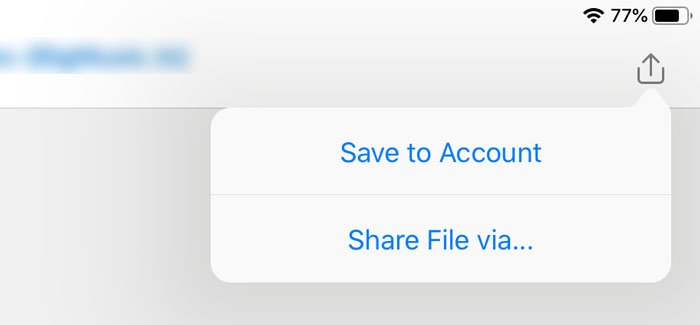
Stuknij w nią i wybierz opcję Zapisz na koncie(Save to Account ) . Następnie możesz zobaczyć ikonę Dysku Google z Twoim imieniem i nazwiskiem.(Google Drive)
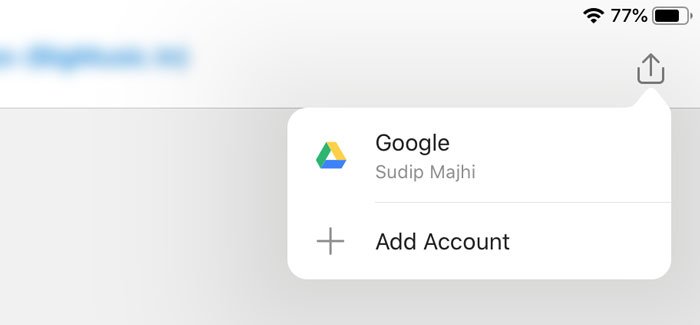
Dotknij tej opcji, aby rozpocząć proces zapisywania. Nie zajmuje dużo czasu i zależy od rozmiaru pliku lub załącznika.
Ten proces ma niewielką wadę. Domyślnie tworzy folder ( Outlook ) w katalogu głównym miejsca na Dysku Google(Google Drive) i nie można zmienić domyślnej ścieżki zapisu.
Otóż to!
Related posts
Filmy na Dysku Google nie są odtwarzane lub wyświetlają pusty ekran
Jak zapisywać pliki z LibreOffice bezpośrednio na Dysku Google
Cyberduck: bezpłatny FTP, SFTP, WebDAV, klient Dysku Google dla systemu Windows
Dysk Google ciągle się zawiesza na komputerze z systemem Windows
Przenieś folder udostępniony na inny dysk z uprawnieniami na Dysku Google
Nie można przesłać plików na Dysk Google na komputerze z systemem Windows
Jak zablokować Outlooka dla iPada za pomocą Touch ID lub Face ID
Dysk Google ciągle się rozłącza lub blokuje podczas próby połączenia
Jak wyczyścić pamięć podręczną na Dysku Google i Dokumentach Google
Jak włączyć ciemny motyw w Outlooku na iPada
Przesyłanie plików na Dysk Google jest powolne, blokuje się lub nie działa
Jak przywrócić kopię zapasową WhatsApp z Dysku Google
Jak zsynchronizować Ubuntu z Dyskiem Google?
Jak zsynchronizować zawartość na wszystkich urządzeniach z Dyskiem Google na komputer?
Usuń lub dodaj Dysk Google, Dropbox i OneDrive do menu kontekstowego
Synchronizuj dowolny folder Windows z Dyskiem Google, OneDrive i Dropbox
Jak zsynchronizować Kalendarz Outlooka z Kalendarzem Google
OneDrive a Dysk Google — która usługa w chmurze jest lepsza?
Twórz szybkie cyfrowe kserokopie za pomocą Dysku Google i telefonu
5 sposobów przesyłania plików na Dysk Google —
